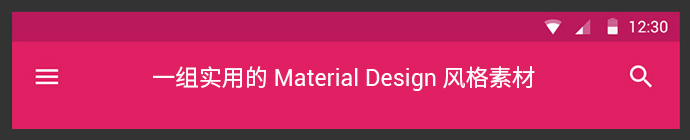萬盛學電腦網 >> 圖文處理 >> Flash教程 >> flash聲音特效實例精選--聲道的控制
flash聲音特效實例精選--聲道的控制
左右聲道的調節,我們在日常生活中經常遇到,但如果用Flash來實現,豈不更好,其實這也非常簡單,在Flash中可以輕松實現,在制作過程中主要使用了ActionScript腳本進行控制,最終播放效果如圖1所示,要實現這一效果,具體操作步驟如下:

圖1 聲道控制效果
1.新建一影片,設置其尺寸為200xpX200px(單位為像素),設置其背景色為#CCCCCC, 當然用戶可以根據需要自行設置。按“Ctrl+R”,快捷鍵打開導入對話框,導入一聲音文件。
2.新建一影片剪輯“drum”,選中第1幀,插入一關鍵幀,在工作區中繪制一小喇叭圖案,如圖2所示:

圖2 設計影片剪輯“drum”
3.返回主場景,在第一幀處插入一關鍵帖,選中該幀,將導入的音樂拖放到工作區中,選中第4幀插入一關鍵幀,將影片剪輯“drum”拖放到工作區,創建兩個實例,分別命名為“lbox”和“rbox”,使用文本工具在兩實例之間輸入文本“Stereo Control”,當然這是多余的。可以根據需要自行設計。效果如圖3所示:
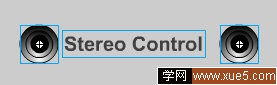
圖3 設計主場景
4.選中第4幀,為其添加如下ActionScrip腳本:
direction = _xmouse/2-100;
//將鼠標的橫坐標除2後減去100個單位,並將值賦給變量direction
s = new Sound( );
//獲取聲音對象的實例
s.setPan (direction);
//指定聲音的左右均衡。有效值的范圍為 -100 到 100,其中 -100 表示僅使用左聲道,100 表示僅使用右聲道,而 0 表示在兩個聲道間平均地均衡聲音,由於direction是隨鼠標位置的改變而改變的。所以移動鼠標可以控制聲道。
if (direction < 0 ) {
with (_root.lbox) {
_yscale = Math.abs (direction)+100;
//將實例“lbox”的尺寸沿縱坐標方向放大到direction的絕對值加100個單位
_xscale = Math.abs (direction)+100;
//將實例“lbox”的尺寸沿橫坐標方向放大到direction的絕對值加100個單位
}
} else
{
with (_root.rbox) {
_yscale = Math.abs (direction)+100;
//將實例“rbox”的尺寸沿縱坐標方向放大到direction的絕對值加100個單位
_xscale = Math.abs (direction)+100;
////將實例“rbox”的尺寸沿橫坐標方向放大到direction的絕對值加100個單位
}
}
5.在第6幀插入一關鍵幀,刪除工作區中的實例和文本,並為該帖添加如下ActionScript腳本:
gotoAndPlay(4);
//返回第4幀,以實現影片的循環播放。
5. 保存作品,按“Ctrl+Enter”預覽最終效果。